कसे प्रतिमा सरळ करणे
 स्कॅन केलेल्या प्रतिमांमध्ये बर्याचदा थोडासा फिरता असतो कारण स्कॅनर इतके सहजपणे पत्रकेचे प्लेसमेंट नियंत्रित करू शकत नाही किंवा त्यावर आजीवन घालविण्यासाठी पुरेसा वेळही मिळत नाही. इतर प्रकरणांमध्ये, एकाच वेळी अनेक पृष्ठांवर प्रक्रिया करण्यासाठी ट्रे असलेली स्कॅनर त्यांना जशी आहे तसा पाठवते आणि सर्वोत्तम प्रयत्न करतात.
स्कॅन केलेल्या प्रतिमांमध्ये बर्याचदा थोडासा फिरता असतो कारण स्कॅनर इतके सहजपणे पत्रकेचे प्लेसमेंट नियंत्रित करू शकत नाही किंवा त्यावर आजीवन घालविण्यासाठी पुरेसा वेळही मिळत नाही. इतर प्रकरणांमध्ये, एकाच वेळी अनेक पृष्ठांवर प्रक्रिया करण्यासाठी ट्रे असलेली स्कॅनर त्यांना जशी आहे तसा पाठवते आणि सर्वोत्तम प्रयत्न करतात.
परिणामी, आमच्याकडे उजवीकडे, कुटिल, वर दर्शविलेले ग्राफिकच्या रूपात प्रतिमा आहेत.
काही डेस्कटॉप प्रोग्राम हे व्यावहारिक पद्धतीने करतात, जवळजवळ सर्व 90 अंशांमध्ये रोटेशन ला देतात परंतु काही चांगले क्यूबेटर डोळ्यांसाठी रोटेशन समायोजन करतात ... काही.
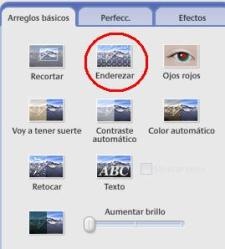 सर्वात व्यावहारिक उपाय आहे Picasa, प्रतिमा व्यवस्थापनासाठी विनामूल्य Google अनुप्रयोग
सर्वात व्यावहारिक उपाय आहे Picasa, प्रतिमा व्यवस्थापनासाठी विनामूल्य Google अनुप्रयोग
प्रतिमा निवडली आहे आणि दुरुस्त केलेल्या साइड पॅनलमधून "सरळ" निवडलेला पर्याय निवडलेला आहे.
नंतर उजव्या पॅनेलमध्ये, एक बार दर्शविला जातो ज्यात योग्य दिसेपर्यंत समायोजन ड्रॅग करा.
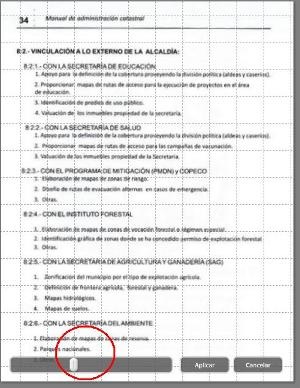
मग "लागू" आणि तेच आहे.
याव्यतिरिक्त पिकासाचे स्वतःचे गुण आहेत, जरी हे आणि विशिष्ट प्रमाणात आकार आणि स्वरुपात वस्तु निर्यात करण्यास पर्याय मी वापरलेल्या केवळ एकच आहेत
येथून आपण Picasa डाउनलोड करू शकता
कोणालाही या उद्देशासाठी दुसरे व्यावहारिक अनुप्रयोग माहित आहे का?






